iTunesを自動的に更新しないようにする最善の方法
脱獄している人のような特定のユーザーのためにiPhone、iPad、またはiPod touch、アップデートiTunesは悪い選択になる可能性があり、これはiOSデバイスが機能しなくなる可能性があります。誤ってiTunesのバージョンを更新しないようにするために、ユーザーは手動で選択することができます iTunesの自動更新をオフにする。方法がわからない場合は、この記事に従うだけで、最も簡単な解決策が提供されます。

パート1:iTunesの自動アップデートを無効にする方法
このプロセスは一種の簡単なことである場合もあり、iTunesがライブラリを自動的に更新するのをやめるために段階的にそれを行うことができます。
- ステップ1:iPhone、iPad、またはiPod touchが接続されていないときにiTunesを開き、[編集]をクリックして、その下にある[設定]を見つけます。
- ステップ2:[詳細設定]をクリックすると、このセクションに多くの機能が表示されます。ここで[新しいソフトウェアのアップデートを自動的に確認する]を選択してから、この機能をオフにします。

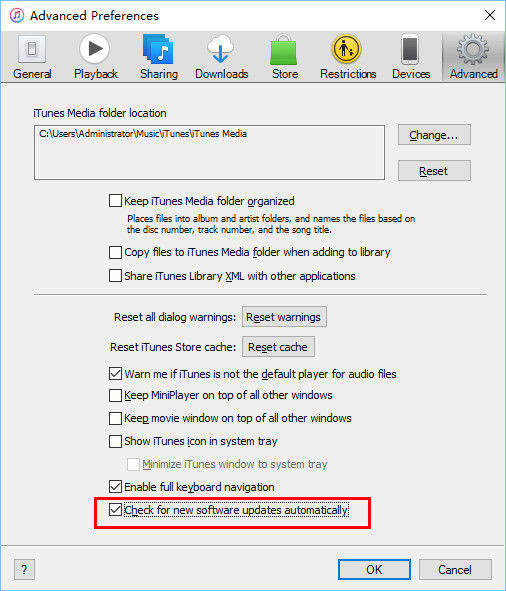
手順が完了したら、iTunesをもう一度開いて、iTunesのアップデート通知を無効にしたかどうかを確認できます。
パート2:iTunesを維持し、最高のパフォーマンスを維持する方法
iTunesは、iPhone、iPadを同期するために必要なものです。iPod touchと他のAppleデバイス、それはまた有用なプレーヤーです。実際、更新にはその理由があるため、ソフトウェアを最新の状態に保つことが、ほとんどのユーザーにとって正しい選択になる可能性があります。
しかし、たくさんのフォーラムやサイトから、ユーザーが常に同期できない、iTunesのような問題に遭遇している、または正常に動作しない様々なエラーやバグがあることが判明。それらのユーザーにTenorshare TunesCareが推奨されています。
iTunesのように、操作上の問題に遭遇したときiPhoneのコンテンツを読み込めない、iOSデバイスがiTunesで認識されない、iTunesが同期しない、または同期に失敗した。iTunesをインストールできない、iTunesが機能しない、またはiTunesがエラー2/7/126 / -50 / -54 / 13014を通知する/ 3004/9など
- Tenorshare TunesCareをコンピュータにインストールした後、ソフトウェアを起動すると、インターフェイスが爆発するのがわかります。
- 同期に関する問題を解決したい場合は、iOSデバイスをコンピュータに接続して[iTunes同期の問題を解決する]をクリックする必要があるかもしれません。 iTunesが自動的に修復を開始します、全体のプロセスは数分かかる場合があります。
- iTunesの問題を解決したい場合や、より良いランタイム環境。 「すべてのiTunesの問題を解決する」をクリックすると、Tenorshare TunesCareはあなたのコンピュータのiTunesが正常に動作しているのか異常に動作しているのかのヒントをあなたにくれるでしょう。 iTunesをリフレッシュするには、「iTunesの修復」ボタンを押します。約2分かかります、そしてプロセスが完了したら、iTunesは自動的に再起動します。

結論として、iTunesは一種の簡単なツールになります。メソッドを把握するときに使用します。次回、iTunesの自動更新をオフにしたり、特定の機能の位置を見つけたいなどのその他の問題が発生した場合は、連絡してください。お答えするために最善を尽くします。









